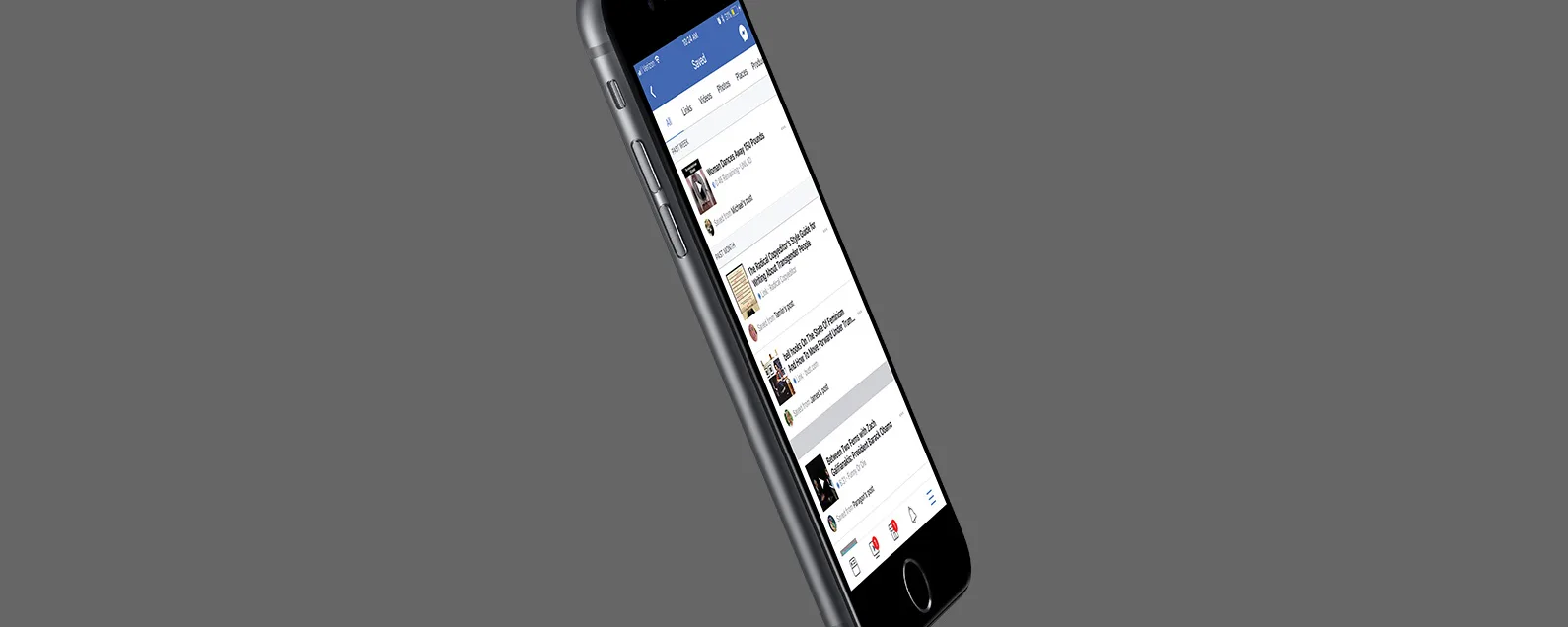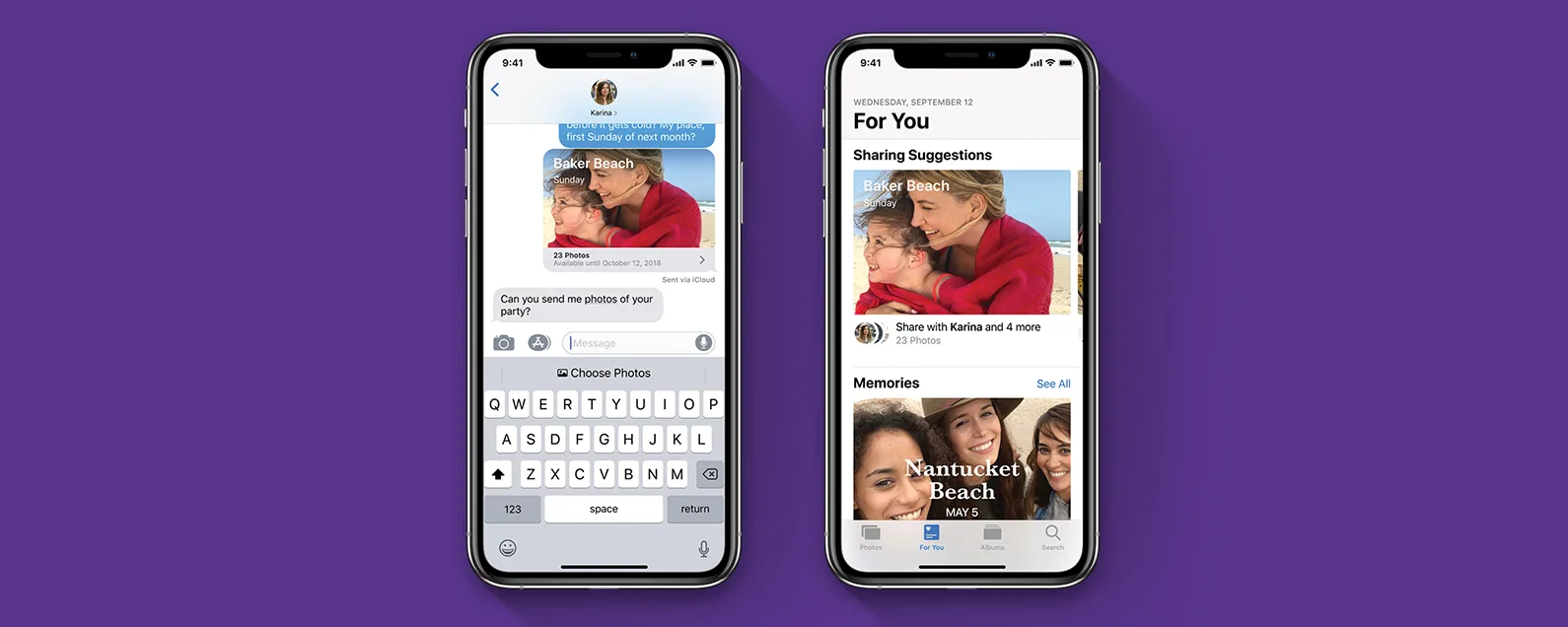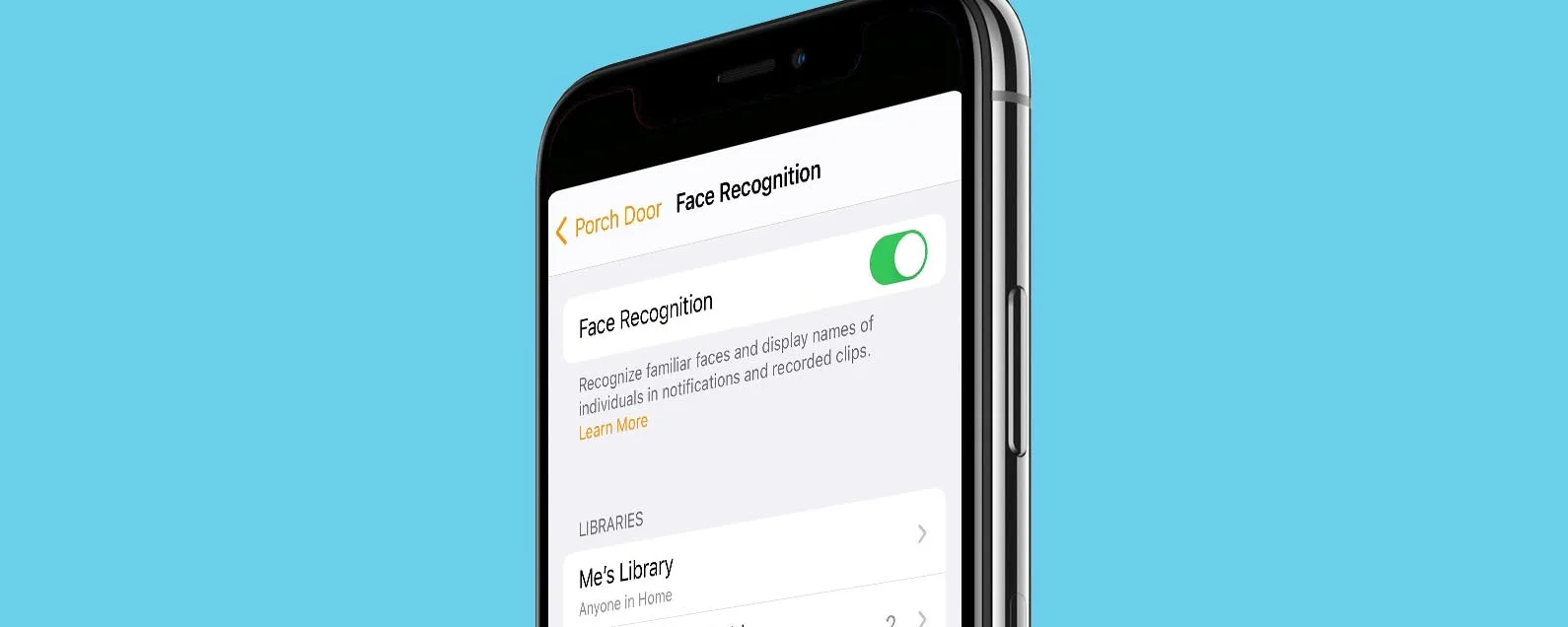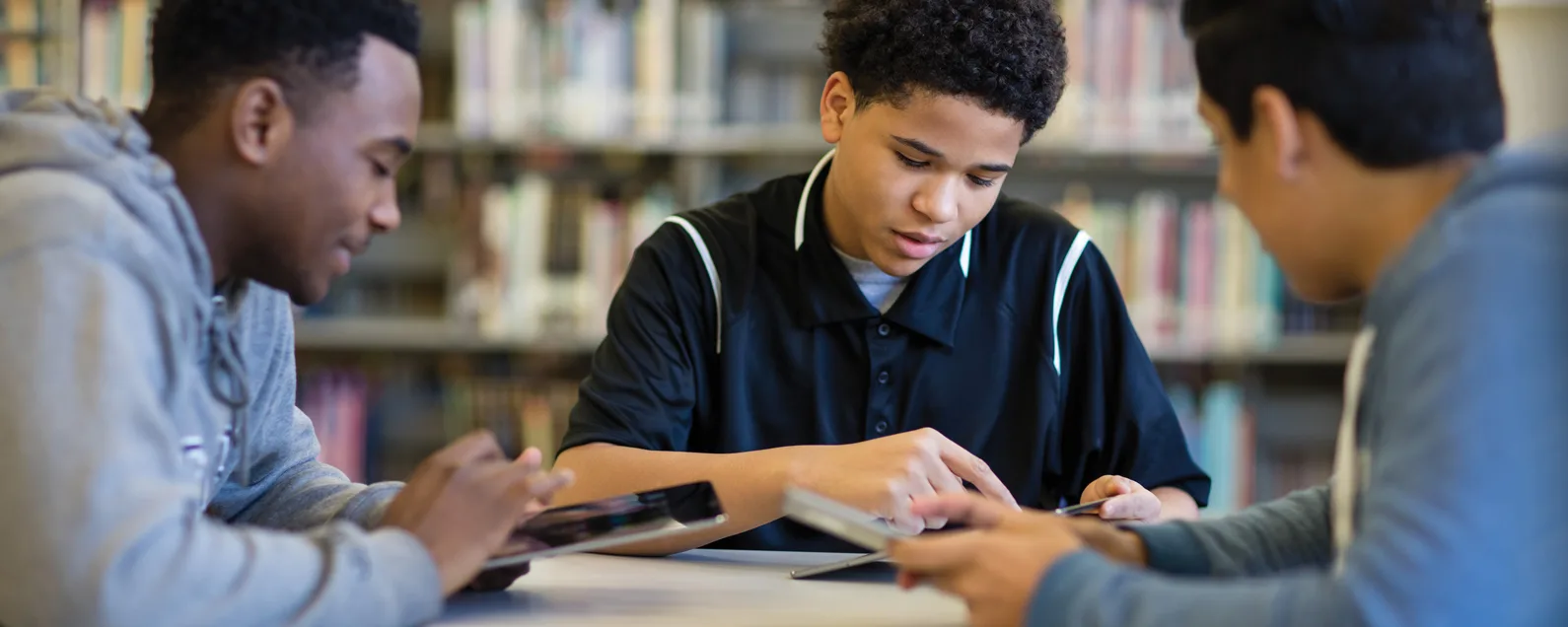要知道什么
- 您必须使用第三方应用程序或网站将 PNG 转换为 JPEG。
- 过去,有一个技巧可以让您通过在“照片”应用程序中编辑 PNG 将 PNG 转换为 JPEG,但该技巧不再有效。
有许多第三方应用程序和网站可让您转换文件格式。过去,甚至有在照片应用程序中将 PNG 转换为 JPG 的技巧,但这不再适用于 iOS 17 或更高版本。我将向您展示我最喜欢的免费和付费选项,此外我还将介绍这两种文件格式之间的差异。
如何将 PNG 转换为 JPEG
过去,在“照片”应用程序中编辑照片会将其保存为 JPEG 文件,但这已不再可能。如今,有第三方应用程序、网站或扩展程序可以帮助您转换文件格式。我个人的首选是转变因为它可以让我每天免费处理 10 个文件,或者每天花费 9.99 美元无限量处理。一旦你习惯了,这很容易:
- 导航至转换公司, 轻敲选择文件,然后选择下面的 PNG 转 JPEG。
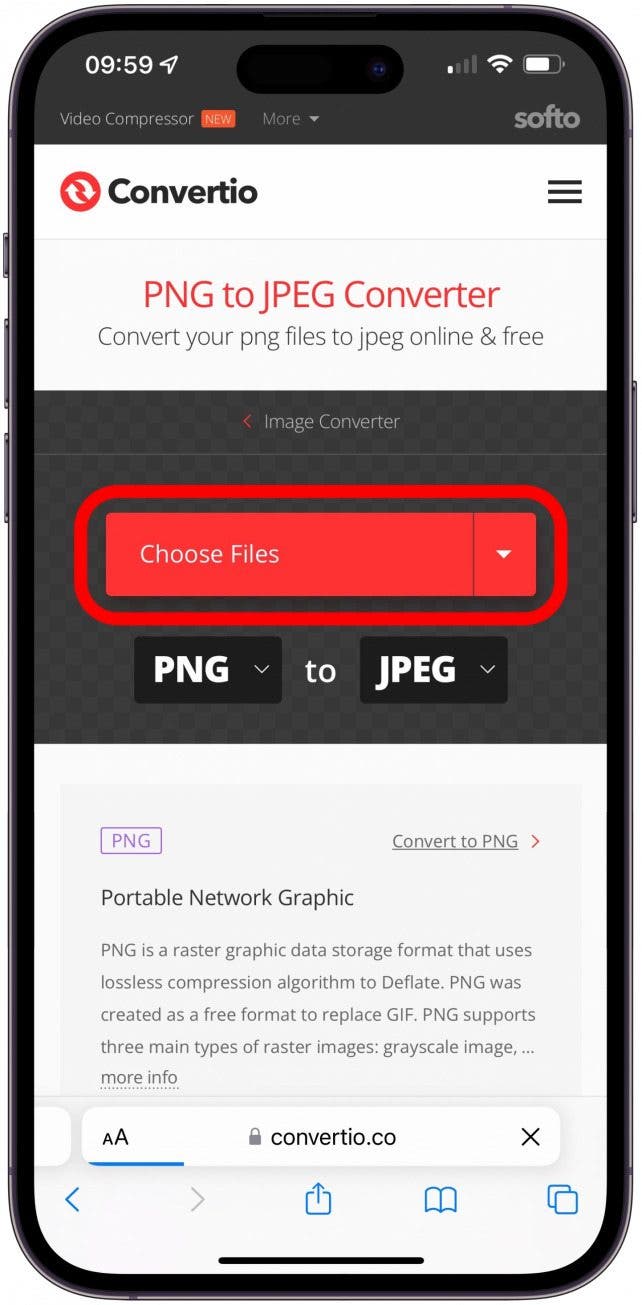
- 轻敲照片库。
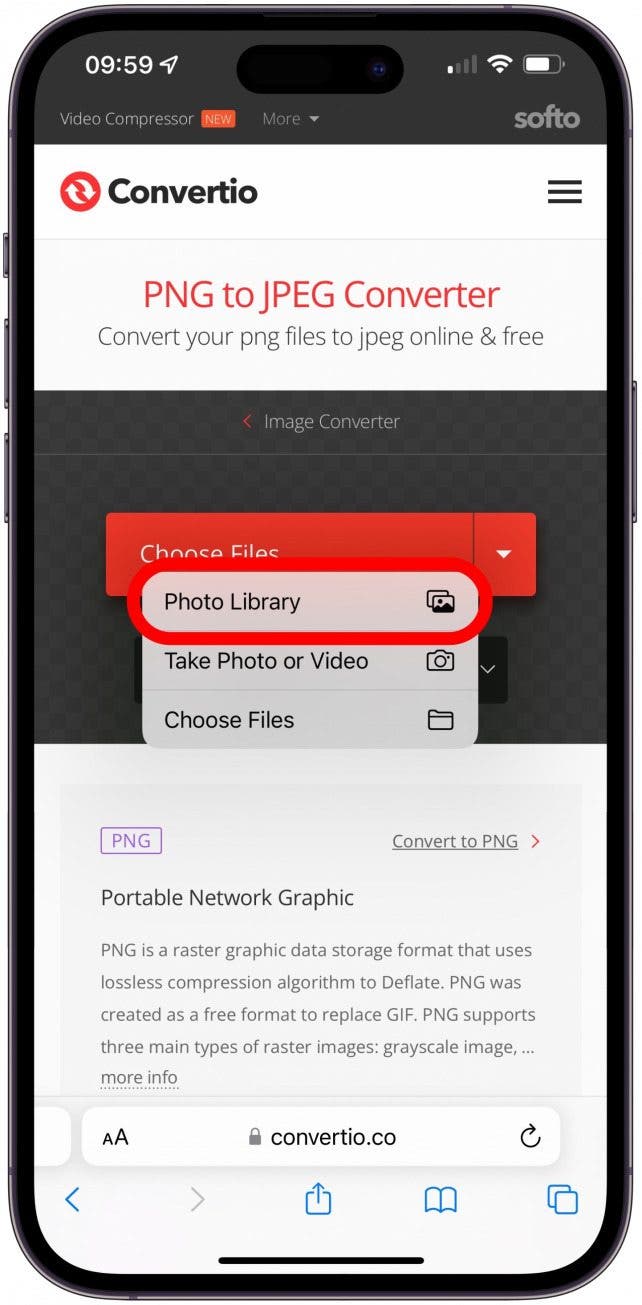
- 在照片应用图库中选择要转换的照片,然后点击转变。
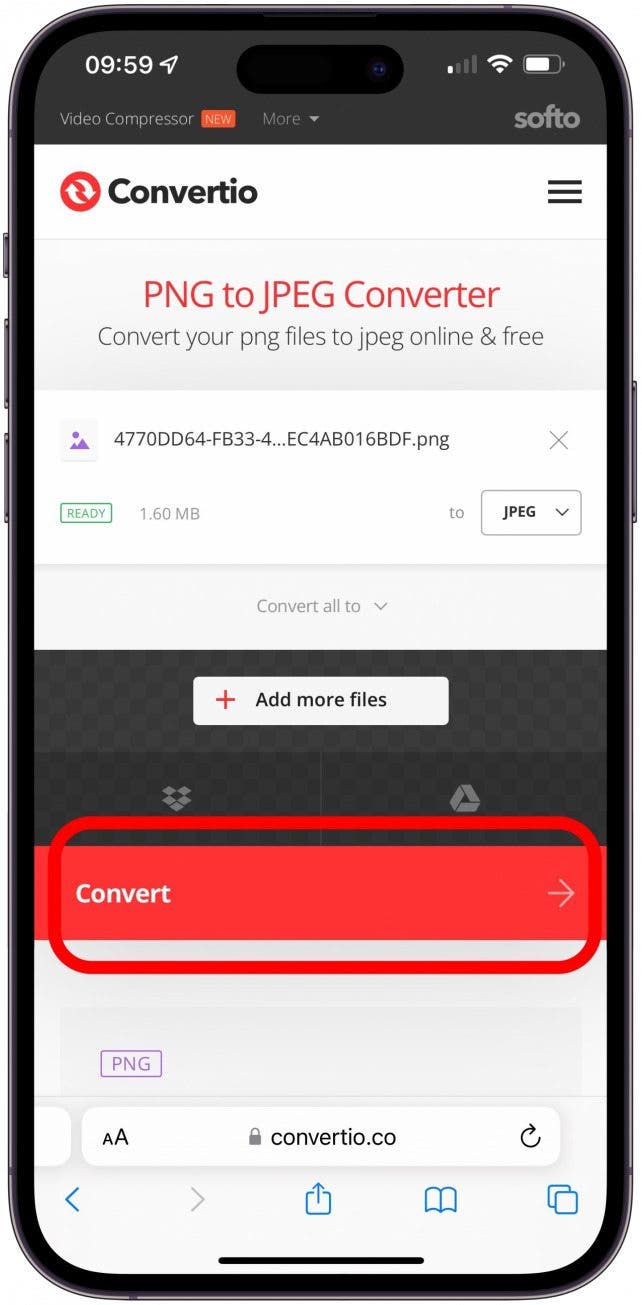
- 轻敲下载当转换完成时。
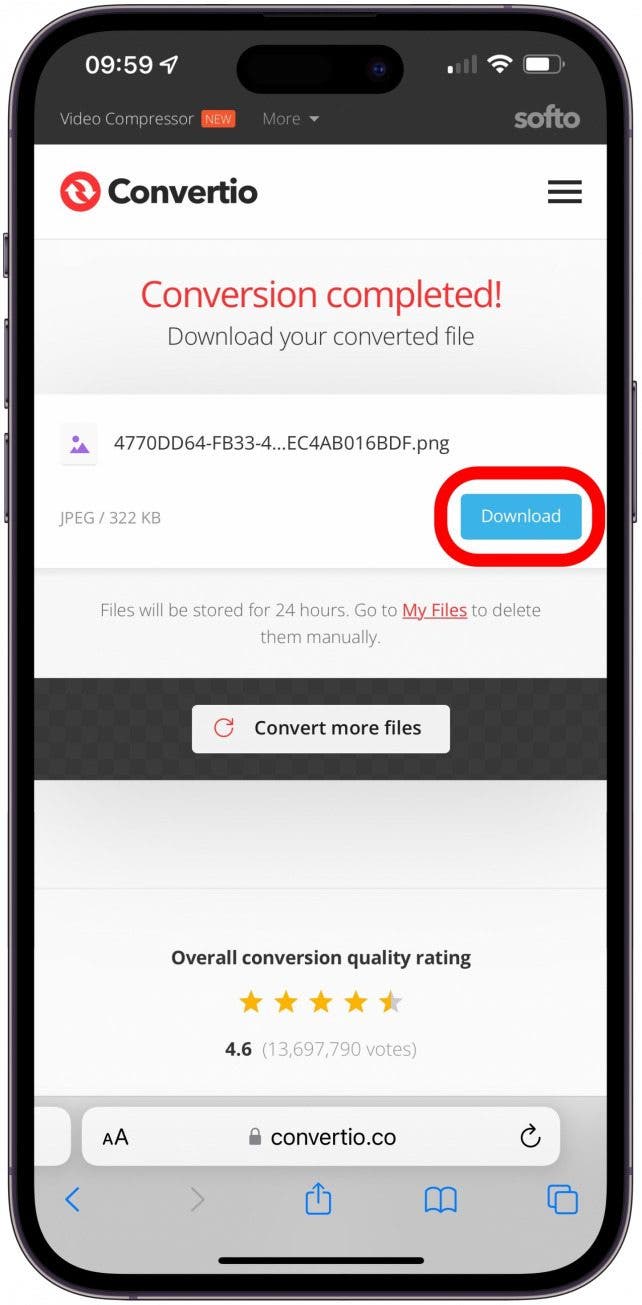
对于小费
如果您更喜欢使用免费应用程序并且不介意一次转换一张图像,我建议您尝试画布(免费)。
JPEG 将下载到您 iPhone 的“文件”应用程序中。打开“文件”应用程序,点击屏幕底部的“浏览”选项卡,然后点击“下载”以查找您的 JPEG。那么你可以。有关更多 iPhone 提示和技巧,请查看我们的免费。
什么是 PNG 文件和什么是 JPEG 文件?
PNG(便携式网络图形)文件使用.png扩展名,可以处理1600万种颜色、透明或半透明背景,并使用无损压缩,因此在压缩时保留所有原始数据。 JPEG(联合图像专家组)使用以下扩展名之一:.jpg、.jpeg、.jpe、.jif、.jfif 或 .jfi。 JPEG 文件与大多数应用程序、软件和浏览器兼容,比 PNG 文件占用的硬盘空间更少,并且传输和加载速度更快。缺点是,与 PNG 相比,JPEG 可能会丢失细节并且看起来不太清晰。您的 iPhone 可以拍摄 PNG 或 HEIC (HEIF) 照片。你可以自动拍摄 PNG 或 HEIC 照片。
现在您知道如何使用第三方 PNG 到 JPG 转换器网站来更改图像的格式。虽然我首选使用 Convertio,但有时我也会使用 Canva 来编辑和转换照片格式。还有许多其他第三方转换器,但有些可能会按每次转换收取费用,需要订阅,或者免费但有水印。

Leanne Hays 拥有十几年在线出版物写作经验。作为 iPhone Life 的专题撰稿人,她撰写了数百篇操作方法、Apple 新闻和装备评论文章,以及全面的照片应用程序指南。 Leanne 拥有教育和科学学位,热爱故障排除和维修。这种结合使她非常适合担任“专家咨询”服务的经理,该服务帮助 iPhone Life Insider 解决 Apple 硬件和软件问题。
在下班时间,Leanne 是两个孩子的母亲、自耕农、有声读物狂热者、音乐家和学习爱好者。